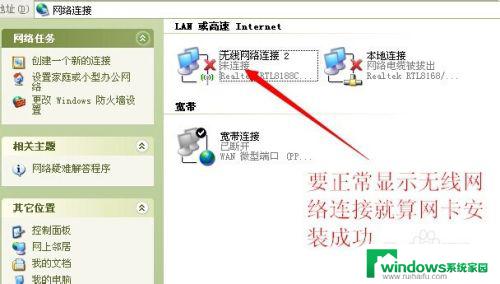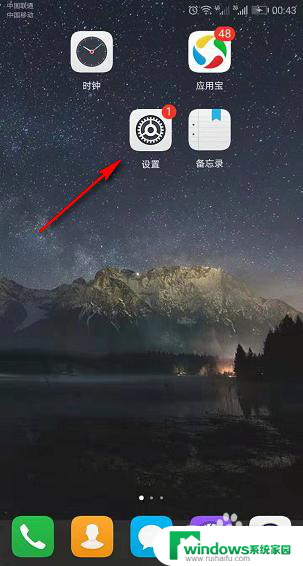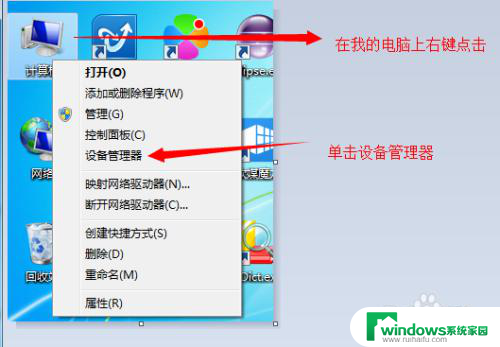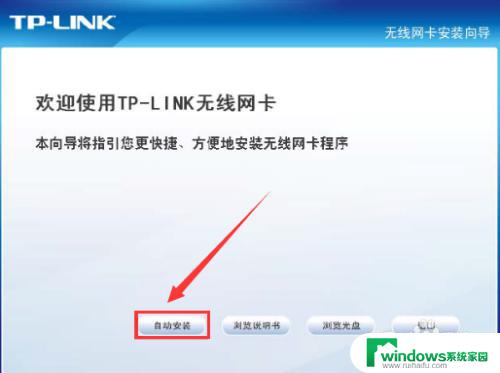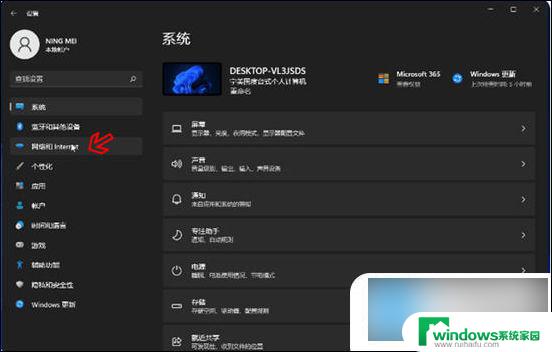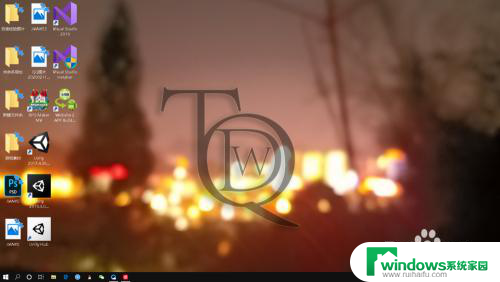台式无线网卡怎么用 无线网卡如何在台式机上设置
随着无线网络的普及,许多人选择在台式机上安装无线网卡,以便更便捷地上网,对于一些不熟悉电脑设置的人来说,如何正确使用和设置台式无线网卡可能会成为一道难题。今天我们就来探讨一下,台式无线网卡到底怎么用,以及在台式机上如何正确设置无线网卡,让大家能够更加方便地享受无线网络带来的便利。
操作方法:
1.我们将USB无线网卡,插入台式电脑的任一USB接口中。

2.电脑检测到USB无线网卡后,就会自动检测USB无线网卡驱动。
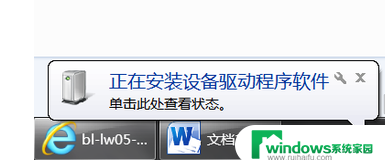
3.等待安装成功。
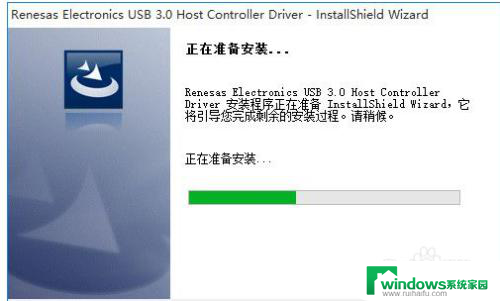
4.打开“设备管理器”,来检查此网卡安装情况。没有黄色感叹号表示安装成功。

5.网卡驱动安装完毕后,我们用鼠标右击屏幕右下角的网络连接图标。选择“打开网络和共享中心”。
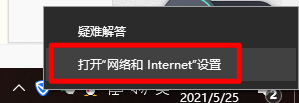
6.在打开的“打开网络和共享中心”页面中,点击左上角的“更改适配器设置”。
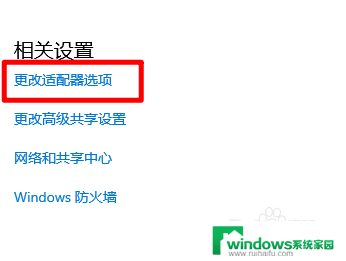
7.在打开的“网络连接”窗口中,右击刚刚安装的无线。选择“连接/断开”命令。
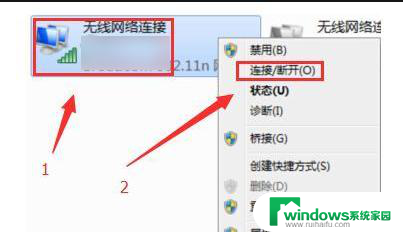
8.弹出无线连接列表,选择我们需要连接的无线网络。
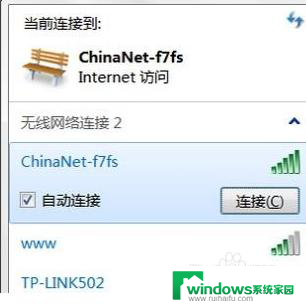
9.输入正确的无线连接密码后点击确定。
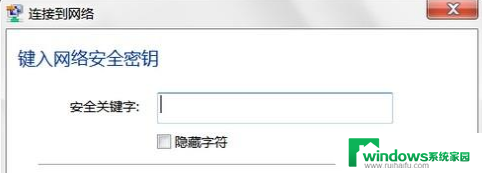
10.可以看到无线网络已经连接成功了。
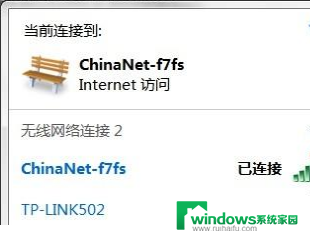
11.重新打开“打开网络和共享中心”,就可以看到电脑已经有无线网络连接了。
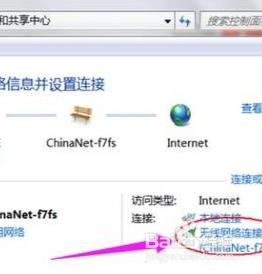
以上就是台式无线网卡的使用方法,如果你遇到相同的问题,可以参考本文中介绍的步骤进行修复,希望这些内容对你有所帮助。